Browsercore chromium native process что это
Обновлено: 05.07.2024
Разработчикам программ дешево и легко связать свое программное обеспечение с рекламным ПО, чтобы заработать дополнительные деньги. Если вы не обращаете внимания, вы можете получить больше, чем рассчитывали при установке нового программного обеспечения, благодаря предварительно упакованному вредоносному ПО.
Что такое Chromium Malware?
У них будут свои собственные имена (например, BeagleBrowser и BoBrowser), но на поверхности они будут очень похожи на Chrome. Хотя есть и другие законные браузеры Chromium
9 альтернативных браузеров Chromium, которые бьют Chrome в своей собственной игре
Они настроят вашу домашнюю страницу и поисковую систему по умолчанию так, чтобы они соответствовали сайту, который приносит доход, если вы им пользуетесь. Если вы новичок в Windows, вы можете даже не осознавать, что это произошло. Они также могут заразить настройки в других браузерах или заразить вашу собственную установку Chrome сторонними расширениями.
Вы можете случайно установить эти браузеры (или вредоносные расширения) из всплывающих окон браузера, или они могут поставляться в комплекте с другим программным обеспечением.
Шаг 1: Завершить запущенные процессы, попытаться удалить
Прежде чем вы сможете узнать, как удалить вредоносное ПО Chromium, вам нужно проверить, что программное обеспечение не работает. Некоторые вредоносные программы будут достаточно упрямы, чтобы продолжать работать в фоновом режиме при закрытии. Это разработано, чтобы помешать вам удалить его.
Откройте диспетчер задач на ПК с Windows, нажав Ctrl + Shift + Esc, Вы увидите список запущенных процессов и открытых приложений. Ищите что-нибудь под названием Хром или Хром.
Выберите нежелательный процесс и нажмите Del. Если он не закрывается, щелкните правой кнопкой мыши процесс и выберите Завершить задание Если процессы не будут закрыты, перейдите к следующему шагу, так как вам потребуется дополнительное программное обеспечение для решения проблемы.

Если программное обеспечение закрыто, вы сможете начать удаление вредоносного ПО. Если вы используете Windows 10, нажмите Win + X > Настройки перед выбором Программы на экране, который появляется. в Приложения и функции список, найдите название вашей вредоносной вредоносной программы и выберите Удалить,

Шаг 2: Начните тщательное сканирование на наличие вредоносных программ
Мы будем предполагать, ради аргумента, что любое установленное вами вредоносное ПО не будет аккуратно удалено, когда вы об этом попросите. По этой причине вам необходимо выполнить полное сканирование вашего ПК на наличие скрытых вредоносных программ, вирусов или других PUP (потенциально нежелательных программ).
Начните с установки некоторых инструментов удаления вредоносных программ
Легко удалить агрессивное вредоносное ПО с помощью этих 7 инструментов
Легко удалить агрессивное вредоносное ПО с помощью этих 7 инструментов
Типичные бесплатные антивирусные пакеты смогут помочь вам, когда дело доходит до выявления и удаления вредоносных программ. Эти семь утилит отсеют и удалят вредоносное ПО для вас.
Прочитайте больше
чтобы помочь вам в поиске в вашей системе, особенно если вы обнаружите, что процессы не прекратятся на вашем ПК. Программное обеспечение, такое как Rkill, прекратит все упрямое, что не остановится, когда вы используете диспетчер задач. Затем вы можете попытаться удалить инсталлированные с вредоносным ПО установки Chromium, используя описанный выше метод.
Вам также необходимо убедиться, что у вас установлен новейший антивирус. Если у вас нет, установите один из лучших антивирусных пакетов
10 лучших бесплатных антивирусных программ
10 лучших бесплатных антивирусных программ
Независимо от того, какой компьютер вы используете, вам нужна антивирусная защита. Вот лучшие бесплатные антивирусные инструменты, которые вы можете использовать.
Прочитайте больше
Вы можете для своего компьютера, либо бесплатно, либо платно.

Начните с сканирования вредоносных программ. Если вы используете RogueKiller, откройте программное обеспечение и выберите Стандартное сканирование. Затем он приступит к сканированию вашего компьютера на наличие вредоносных процессов и файлов.
После завершения процесса вас спросят, хотите ли вы просмотреть результаты и удалить все найденные вредоносные программы, поэтому подтвердите их, если они появятся.
Если вы используете Malwarebytes, процесс аналогичен. Удар Сканировать сейчас в главном меню панели инструментов, или перейдите сканирование и выберите выбранный метод сканирования. Полный Сканирование угроз рекомендуется здесь.

Запустите аналогичные проверки с использованием выбранного антивирусного программного обеспечения, включая полную проверку загрузки. Если вы только недавно установили антивирусные и антивирусные программы, теперь они должны регулярно сканировать ваш компьютер, чтобы избежать заражения в будущем.
Шаг 3. Удалите папку с данными пользователя Chromium
В то время как сканирование вредоносного ПО должно было удалить любое вредоносное вредоносное ПО Chromium, найденное, некоторые устаревшие файлы могут остаться. Это может включать мошеннические настройки и профили, которые были созданы.
Лучше быть в безопасности, чем сожалеть, так что пришло время разобраться и стереть папку настроек Chromium. Не беспокойтесь об этом, так как ваш стандартный браузер Chrome восстановит папку при следующем запуске программы.
Пока ваш браузер Chrome не работает, нажмите Win + R и введите %данные приложения% до удара ХОРОШО. Это приведет вас в папку «AppData Roaming» вашего пользователя Windows. Поиск папки с именем хром или, если ваша стандартная установка Chrome заражена, Гугл Хром,
Удалите папки, затем сделайте то же самое в локальной папке AppData с помощью Win + R а также % LOCALAPPDATA%.
Шаг 4. Сброс вашей стандартной установки Chrome
Этот шаг может не понадобиться, если вы смогли успешно удалить вредоносное ПО на вашем ПК и стерли папку с настройками, но лучше быть в безопасности, чем потом сожалеть. Если вы используете Chrome в качестве стандартного браузера, вы можете восстановить его исходные настройки внутри самого Chrome.
Это позволит удалить все расширения или надстройки, удалить историю браузера и выйти из любых учетных записей. Вы сможете начать заново с новой установки Chrome.
Нажмите значок меню (три вертикальные точки) в правом верхнем углу и перейдите к Настройки> Дополнительно> Сброс и очистка. выберите Восстановите настройки до их исходных значений по умолчанию, Нажмите Сбросить настройки подтвердить.

После этого установка Chrome вернется к исходному состоянию. Это должно быть очевидно, но попытайтесь сделать это только в том случае, если вы используете стандартную версию Google Chrome или безопасный альтернативный браузер Chromium.
Не обманывайтесь Chromium Malware
Вредоносные программы Chromium не всегда легко обнаружить, но есть некоторые очевидные признаки, если вы знаете, что искать. Если ваш браузер не использует Google или другую крупную поисковую систему, или вы не установили браузер, значит, у вас есть вредоносное ПО.
Как запустить Google Chrome OS с USB-накопителя
Как запустить Google Chrome OS с USB-накопителя
Вам не нужно покупать Chromebook, чтобы пользоваться функциями настольной операционной системы Google. На самом деле все, что вам нужно, это рабочий компьютер и USB-накопитель.
Прочитайте больше
,
Узнайте больше о: Chromium, Malware.
Как пиратская игра престолов и другие шоу могут принести вам вредоносное ПО
Не знаете, как удалить браузер Chromium с компьютера? Да, и вообще не понимаете, откуда он у вас появился? Следует понимать, что приложение само по себе нельзя назвать вирусом. Chromium разработали программисты компании Google.
Поисковый браузер Chrome, которым сегодня пользуется около 63% населения, был придуман на его основе. А код приложения руководство Google выложило в сеть, чтобы неопытные программисты могли использовать его для создания своих проектов. Но наравне с молодыми разработчиками код Chromium изучили и мошенники. Чем это грозит простым пользователям, и как обезопасить компьютер от угрозы, читайте дальше.
Как функционирует Chromium-вирус?
Злоумышленники изменяют внутренний код Chromium, рассчитывая на получение выгоды, что классифицируется как рекламное мошенничество. План прост. Преступники немного перерабатывают изначальную версию кода, добавляя в автоматическую установку особые настройки и «новую версию» приложения распространяют в сети.
У Chromium-вируса есть одна очень неприятная для обычного пользователя особенность, за которую он высоко ценится мошенниками. После установки на компьютер вредоносное ПО меняет настройки браузера Chrome или же подменяет его другой версией.
На первый взгляд ничего не меняется. Но стоит открыть браузер и негативные отголоски функционирования рекламной программы на лицо. Со всех сторон на вас сыплются ссылки на опасные сайты, всплывающие окна и навязчивые окна. При этом в перечне инсталлированных программ найти рекламную не получается. А в диспетчере задач нет новых процессов.
Поскольку вирус работает на основе браузера, ему доступна вся информация о работе в сети, логинах и паролях от учетных записей. Он сохраняет полученные данные и передает злоумышленникам. Подобная информация высоко ценится среди распространителей вируса. Вы пользуетесь интернет-банкингом или делаете покупки через браузер, а они могут получить доступы к вашим счетам и распорядиться ими на свое усмотрение.
Если вы заметили проявления вируса в своем браузере, ни к коем случае не переходите по выпадающим ссылкам и рекламным объявлениям.
Постарайтесь, как можно быстрее удалить Chromium с компьютера полностью.
Как Chromium попадает на компьютер?
Этот вирус хорошо знаком пользователям сети Интернет в Италии, Испании, Португалии и США, а теперь и России. Программа попадает на компьютер вместе с другим приложением, которое вы скачиваете по необходимости. Она встроена в пакетные данные и устанавливается автоматически, если выбран стандартный метод установки.

Вирус не наносит вреда системным файлам. Его цель – сбор личных данных и мусорная реклама. Уровень опасности – средний.
Чтобы не заразить компьютер вредоносным ПО, следует выбирать пользовательскую установку и отключать все дополнительные программы.
Прежде чем разбираться, как удалить Chromium с компьютера полностью, надо понять, действительно ли система заражена.
Симптомы заражения Chromium
- Быстродействие работы техники резко снижается;
- В Хроме меняется стартовая страница и появляются дополнительные панели инструментов;
- Появляются всплывающие окна и баннерная реклама;
- Поисковые запросы подменяются во время ввода.

В диспетчере задач исполняющий файл ПО обычно не отображается, но если и отображается, то как Chromium.exe. При выявлении надо как можно скорее удалить Chromium с компьютера.
Как избавиться от браузера Chromium
Существует два метода удаления опасного ПО с компьютерной техники:
- с помощью специальной утилиты;
- вручную.
В интернете можно найти множество программ, которые автоматически найдут и удалят файлы ПО из системы. Самые популярные среди них:
- Wipersoft AntiSpyware;
- Spyhunter;
- Malwarebytes Anti Malware.
Удаление Хромиум с помощью специальных утилит подходит пользователям, у которых нет желания углубляться тонкости настройки компьютера. Установка ПО гарантирует эффективную и быструю очистку системы от всех вредоносных программ и исключает любые ошибки. Просто загружаете любой из сканеров и нажимаете кнопку запуска.
Как удалить Chromium вручную
Chromium – обычное приложение, которое можно удалить без вмешательства сторонних утилит, использовав встроенные средства операционной системы. Скорее всего, надо будет удалить все программы, связанные с браузером Хром, и заново скачать, и установить оригинальный файл установки с официального сайта компании. Вирус мог поселиться и в других браузерах под видом расширения или плагина.
Следует проверить все установленные на компьютеры браузеры и на всякий случай сбросить их к настройкам по умолчанию. Проверке подвергается и поисковая система. Если она изменилась, установите свою.
Фактически процесс деинсталляции состоит из двух шагов:
- Чистка из панели управления;
- Чистка браузеров.
Как удалить приложение Chromium из операционной системы
Windows 7
- Откройте меню «Пуск».
- Выберите раздел под названием «Панель управления».
- Среди перечня найдите пункт «Удалить программу». Перед вами появится окошко со списком всех используемых на компьютере приложений.
- Отыщите Chromium и клацните по кнопке «Удалить».
Windows 8
- Подведите указатель мышки в нижний правый угол монитора, чтобы развернуть «Меню».
- Ваш цель пункт «Поиск».
- Отправляйтесь в раздел «Программы».
- Следующая цель для перехода — «Панель управления»
- Клацните по пункту «Удалить» в разделе «Программы».
- В перечне ПО перейдите к Chromium и удалите, нажав на кнопку «Удалить».
Windows 10
Предлагаем два варианта, как удалить программу Chromium из Виндоус 10.
Вариант 1
- Зайдите в «Пуск-меню» и найдите пункт «Настройки».
- В появившемся списке выберите плитку под названием «Система».
- Зайдите в пункт «Программы».
- Появится перечень ПО, отыщите в нем Chromium.
- Выделите его нажатием кнопки мышки и клацайте на «Удалить».
Вариант 2
- Откройте щелчком кнопки мышки «Пуск-меню».
- Пролистайте до пункта «Программы и компоненты».
- Среди списка программ отыщите Хромиум.
- Выделите его и клацните по кнопке «Удалить».
Что делать, если не получается удалить Chromium полностью?
Чтобы получить доступ к безопасному режиму, необходимо перезапустить компьютер и во время начала загрузки нажать F8. Откроется меню с перечнем дополнительных параметров. Выбрав «Безопасный режим», дождитесь начала работы операционной системы. Когда компьютер включится, переходите в Панель управления. Выбирайте пункт «Удаление программы» и деинсталлируйте Chromium.
Теперь можно переходить ко второму шагу.
Как удалить Chromium из браузеров
В большинстве случаев деинсталляции вредоносного компонента из Панели управления недостаточно, чтобы избавиться от всех последствий его присутствия на компьютере. Хромиум – расширение для браузера, поэтому он продолжает оставаться активным во всех браузерах, установленных в системе.
Подробные инструкции помогут полностью удалить Chromium с компьютера.
Google Chrome
- Запустите приложение и нажмите на кнопку с изображением трех точек в правом верхнем углу.
- В выпадающем списке найдите пункт «Дополнительные инструменты».
- Появится еще один выпадающий список, в котором нужно выбрать пункт «Расширения».
- В открывшейся вкладке найдите расширение Хромиум и удалите.
Mozilla Firefox
- Чтобы быстро деинсталлировать Chromium из поискового браузера, надо открыть его.
- В строке для веб-адреса наберите: about:addons.
- Откроется вкладка со всеми установленными расширениями. Пролистайте до Chromium и нажмите кнопку «Удалить» или «Отключить». Готово.
Opera
В браузер Опера Хромиум устанавливается очень редко, но проверить не помешает. Откройте приложение. Зайдите в меню «Инструменты», выберите пункт «Расширения». Переходите в меню управления расширениями. Посмотрите есть ли в представленном перечне плагинов Chromium. Если найдете, удалите с помощью специальной кнопки.
Safari
- Чтобы удалить Chromium из браузера Сафари, запустите его. Кликните по значку настроек и в выпадающем списке выберите «Настройки».
- Перейдите во вкладку «Расширения».
- Найдите расширение Хромиум и удалите его, нажав соответствующую кнопку рядом.
Вредоносная программа часто меняет настройки стартовой страницы во всех браузерах, куда ей удалось «пробиться». Не забудьте вернуть их к стандартным, если не хотите каждый раз натыкаться на рекламные баннеры даже после удаления вируса.
Вопрос с тем, как удалить программу Chromium, решен. Теперь главное не допустить его повторного появления на компьютере.
Как защитить систему от расширения Хромиум
Как уже было сказано, чаще всего вирус попадает в систему в составе пакетной установки какого-то полезного для пользователя приложения. Чтобы снова не оказаться в неприятной ситуации, когда надо удалять Chromium browser, запуская установку очередной программы, будьте предельно внимательны.
Все установщики предусматривают два вида установки: стандартную и «продвинутую». Выбирая установку для опытных пользователей, вы сразу же видите список всех приложений, которые идут «в комплекте» с основным. Возле каждого стоит галочка, ее надо снять, прежде чем продолжить установку.
В ином случае вы собственноручно даете мошенникам возможность украсть ваши данные.

| Имя | Chromium вирус |
|---|---|
| Тип | Браузер угонщик |
| Уровень опасности | Средний. Не повреждает систему, но может изменять настройки реестра Windows и настройки браузера |
| Главный файл | Chromium.exe |
| Симптомы | Высокая загрузка процессора, замена главной страницы браузера, установка подозрительных панелей инструментов |
| Chromium браузеры | eFast Browser, Chroomium Browser, Tortuga Browser, Olcinium Browser, Qword Browser, Chedot Browser, BrowserAir Browser, Fusion Browser, BeagleBrowser, MyBrowser, Super Browser |
| Метод распространения | Бандлинг, загрузка бесплатных программ из сомнительных веб-страниц и нетворкинга, реклама |
| Главные опасности | Перенаправления на вредоносные сайты, зараженные объявления, кража личных данных |
| Как устранить | Чтобы удалить Chromium, используйте Reimage Intego или руководство, приведенное ниже. |
Chromium браузер-вирус не связан с веб-проектом Chrome и Chromium с открытым исходным кодом. Обратите внимание, что последний проект сам по себе является полностью законным и не содержит и вредоносных кодов. Он открыт для всех, кто хочет создать настраиваемый браузер, однако, как и любой другой инструмент с открытым исходным кодом, он становится эксплуатируемым злонамеренными людьми. Если вы заметили, что ваш браузер действует подозрительно, проверьте, не заменен ли он на фальшивую версию.
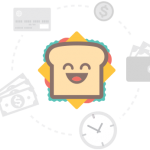
Как правило, пользователи, зараженные Chromium вирусом, не замечают ничего подозрительного, потому что цель этого теневого дополнения заключается в том, чтобы убедить их в том, что они используют подлинную версию браузера. Однако подозрительные перенаправления, а также раздражающие всплывающие рекламные объявления в ближайшее время показывают, что с браузером что-то не так, и пользователи могут начать поиск подозрительных программ или расширений браузера в системе.
К сожалению, их может не быть, потому что вирус хорошо маскирует свои процессы. С другой стороны, если вы проверяете процессы Task Manager, вы можете заметить процесс Chromium.exe. Он выделяется тем, что потребляет большое количество энергоресурсов памяти ЦП. Чтобы обнаружить и удалить вредоносное ПО Chromium из Mac или операционной системы Windows, вам может потребоваться использовать антивирусное ПО, например Reimage Intego или Malwarebytes. Руководства, приведенные ниже, также будут полезны.
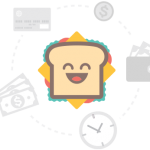
Chromium вирус это термин, используемый для описания подозрительных, рекламных, а также вредоносных веб-браузеров, построенных с помощью исходного кода Chromium браузера. На этой картинке, вы можете видеть пример такого веб-браузера, а также пример поддельной Chrome Update рекламы.
Указанная программа отслеживает вашу активность в сети все время, когда вы ее используете. Таким образом, Chromium вирус отмечает, какие веб-сайты вы посещаете, на какие объявления вы нажимаете, и введенные вами записи. Такая информация может быть собрана третьими лицами, чтобы привлечь кого-то, кому не можно доверять, кроме того, собранные данные обычно используются для доставки целевых рекламных объявлений, а также означает, что они могут использоваться для поставки обманного, но соблазнительного для вас контента.
Поэтому ожидайте увидеть много броских объявлений, предлагающие сделки, в которые трудно поверить, а также объявления, предлагающие вам посетить сайты для взрослых или установить обновления программного обеспечения, важность которых вы даже не знали.
Будьте осторожны, если заметите, что ваш браузер вызывает перенаправления на конкретный веб-сайт при каждом его запуске. Поддельный Chromium браузер может попытаться заставить вас использовать определенную поисковую систему, чтобы предоставлять вам кучу спонсируемых результатов поиска рядом с настоящими, а затем обмануть вас нажать на них.
Список подделок Chromium браузер-вирусов 2018

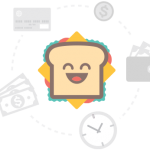
Кроме того, объявления Olcinium могут скрывать ссылки, указывающие на небезопасные веб-страницы, или даже мгновенно устанавливать шпионское или вредоносное ПО на ваш компьютер. Если вы хотите защитить свой ПК, удалите Olcinium так быстро, как только сможете.


Подозрительный браузер поддерживающий рекламу, означает, что он протестирует все возможные способы предоставления спонсируемых предложений жертве для того, чтобы она нажала на рекламу. Пользователь Chedot Browser может натолкнуться на объявления в результатах поиска, просматривать их во всплывающих объявлениях, баннерах или полноэкранных рекламах. Эти объявления вряд ли когда-либо дают полезные предложения и просто раздражают жертву, поэтому лучше удалить Chedot.
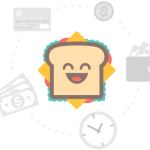
BrowserAir Browser вирус. Это еще одна потенциально нежелательная программа, представляющая собой версию Chrome. Этот проект веб-браузера на основе Chromium вряд ли полезен и не должен использоваться пользователями компьютеров вообще. Хотя он утверждает, что является «бесплатным, быстрым и легким» веб-браузером, он функционирует как обычная рекламная программа, которая вызывает перенаправление URL-адресов, запускает всплывающие рекламные объявления и ухудшает возможности просмотра. Крайне желательно удалить BrowserAir вирус, чтобы улучшить производительность компьютера и обезопасить сеансы просмотра.

BeagleBrowser вирус. BeagleBrowser от Lollipop Network, S.L. является потенциально нежелательной программой (ПНП), которая захватывает компьютер жертвы и начинает отображать раздражающие объявления жертве. Хотя разработчики программного обеспечения представляют его как инструмент просмотра, который помогает «создать чистую и безопасную среду поиска интернета», он оказался еще одним рекламным веб-браузером, который стремится ежедневно отправлять платный контент своим пользователям. Неудивительно, почему вскоре после его установки, так много пользователей пытаются удалить BeagleBrowser.

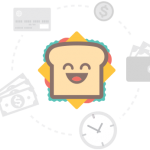
Способы установки веб-браузеров Chromium
Вы можете случайно позволить взлом Chromium вируса, при установке новых программ с «Стандартным» или «Дефолтным» режимом. Очень важно изменить настройки установки, чтобы предотвратить проникновение потенциально нежелательных программ.
Все, что вам нужно сделать, это найти и правильно настроить параметры установки, поэтому выберите «Пользовательские» или «Дополнительные» настройки установки и найдите подозрительные флажки с подозрительными предложениями.
Однако некоторые поддельные версии веб-браузеров могут попасть на компьютер жертвы при установке нелегального программного обеспечения. Мы настоятельно рекомендуем вам держаться подальше от бесплатных лицензионных пакетов, которые вы можете скачать с торрентов или других подозрительных веб-источников. Размещение их в вашей системе может привести к попаданию опасных файлов.
Как удалить Chromium вирус из Windows и MacOS
Удалите Windows Chromium вирус 10, как только вы заметите, что ваш браузер Chrome ведет себя подозрительно. Вы можете проверить версию Chrome через настройки браузера. Однако помните, что преступники могут заставить фальшивый браузер отображать фальшивую версию Chrome, чтобы убедить жертв, что они используют законную версию интернет-браузера, поэтому вы не должны доверять информации, представленной в разделе «О программе» Chrome.
Чтобы узнать правду и завершить удаление Chromium, мы советуем вам выполнить системную проверку с помощью антивирусных программ. Вероятно, норвежские пользователи могут в большей мере быть целью для этой ПНП. Таким образом, они должны быть более осторожными. Однако вы также можете удалить Chromium, используя приведенное ниже руководство.
Вы можете устранить повреждения вируса с помощью Reimage Intego . SpyHunter 5 Combo Cleaner and Malwarebytes рекомендуются для обнаружения потенциально нежелательных программ и вирусов со всеми их файлами и записями реестра, связанными с ними.
Файл BrowserCore.exe, также известный как файл BrowserCore, был создан компанией Microsoft для разработки Microsoft® Windows® Operating System. Файлы EXE относятся к категории типов файлов Win64 EXE (Исполняемое приложение).
Выпуск BrowserCore.exe для Windows состоялся 07/29/2015 в Windows 10. 07/04/2011 вышла версия 10.0.16299.15 (WinBuild.160101.0800) для Microsoft Office Access 2010 14.
Ниже приведены подробные сведения, порядок устранения неполадок, возникших с файлом EXE, и бесплатные загрузки различных версий файла BrowserCore.exe.



Совместимость с Windows 10, 8, 7, Vista, XP и 2000
Средняя оценка пользователей
| Сведения о разработчике и ПО | |
|---|---|
| Разработчик ПО: | Microsoft Corporation |
| Программа: | Microsoft® Windows® Operating System |
| Авторское право: | © Microsoft Corporation. All rights reserved. |
| Сведения о файле | |
|---|---|
| Набор символов: | Unicode |
| Код языка: | English (U.S.) |
| Флаги файлов: | (none) |
| Маска флагов файлов: | 0x003f |
| Точка входа: | 0x6180 |
| Размер кода: | 26624 |
| Информация о файле | Описание |
|---|---|
| Размер файла: | 79 kB |
| Дата и время изменения файла: | 2020:03:04 15:23:33+00:00 |
| Тип файла: | Win64 EXE |
| Тип MIME: | application/octet-stream |
| Предупреждение! | Possibly corrupt Version resource |
| Тип компьютера: | AMD AMD64 |
| Метка времени: | 2054:09:15 09:02:13+00:00 |
| Тип PE: | PE32+ |
| Версия компоновщика: | 14.10 |
| Размер кода: | 26624 |
| Размер инициализированных данных: | 46592 |
| Размер неинициализированных данных: | 0 |
| Точка входа: | 0x6180 |
| Версия ОС: | 10.0 |
| Версия образа: | 10.0 |
| Версия подсистемы: | 10.0 |
| Подсистема: | Windows command line |
| Номер версии файла: | 10.0.16299.15 |
| Номер версии продукта: | 10.0.16299.15 |
| Маска флагов файлов: | 0x003f |
| Флаги файлов: | (none) |
| Файловая ОС: | Windows NT 32-bit |
| Тип объектного файла: | Executable application |
| Подтип файла: | 0 |
| Код языка: | English (U.S.) |
| Набор символов: | Unicode |
| Наименование компании: | Microsoft Corporation |
| Описание файла: | BrowserCore |
| Версия файла: | 10.0.16299.15 (WinBuild.160101.0800) |
| Внутреннее имя: | BrowserCore.exe |
| Авторское право: | © Microsoft Corporation. All rights reserved. |
| Название продукта: | Microsoft® Windows® Operating System |
| Версия продукта: | 10.0.16299.15 |
✻ Фрагменты данных файлов предоставлены участником Exiftool (Phil Harvey) и распространяются под лицензией Perl Artistic.
BrowserCore.exe — ошибки выполнения
Ошибки выполнения — это ошибки Microsoft Office Access 2010, возникающие во время «выполнения». Термин «выполнение» говорит сам за себя; имеется в виду, что данные ошибки EXE возникают в момент, когда происходит попытка загрузки файла BrowserCore.exe — либо при запуске приложения Microsoft Office Access 2010, либо, в некоторых случаях, во время его работы. Ошибки выполнения являются наиболее распространенной разновидностью ошибки EXE, которая встречается при использовании приложения Microsoft Office Access 2010.
К числу наиболее распространенных ошибок BrowserCore.exe относятся:
Не удается запустить программу из-за отсутствия BrowserCore.exe на компьютере. Попробуйте переустановить программу, чтобы устранить эту проблему.
Таким образом, крайне важно, чтобы антивирус постоянно поддерживался в актуальном состоянии и регулярно проводил сканирование системы.
Поиск причины ошибки BrowserCore.exe является ключом к правильному разрешению таких ошибок. Несмотря на то что большинство этих ошибок EXE, влияющих на BrowserCore.exe, происходят во время запуска, иногда ошибка выполнения возникает при использовании Microsoft® Windows® Operating System. Причиной этого может быть недостаточное качество программного кода со стороны Microsoft Corporation, конфликты с другими приложениями, сторонние плагины или поврежденное и устаревшее оборудование. Кроме того, эти типы ошибок BrowserCore.exe могут возникать в тех случаях, если файл был случайно перемещен, удален или поврежден вредоносным программным обеспечением. Таким образом, крайне важно, чтобы антивирус постоянно поддерживался в актуальном состоянии и регулярно проводил сканирование системы.
Шаг 1. Восстановите компьютер до последней точки восстановления, «моментального снимка» или образа резервной копии, которые предшествуют появлению ошибки.
Чтобы начать восстановление системы (Windows XP, Vista, 7, 8 и 10):
Если на этапе 1 не удается устранить ошибку BrowserCore.exe, перейдите к шагу 2 ниже.

Шаг 2. Если вы недавно установили приложение Microsoft Office Access 2010 (или схожее программное обеспечение), удалите его, затем попробуйте переустановить Microsoft Office Access 2010.
Чтобы удалить программное обеспечение Microsoft Office Access 2010, выполните следующие инструкции (Windows XP, Vista, 7, 8 и 10):
После полного удаления приложения следует перезагрузить ПК и заново установить Microsoft Office Access 2010.
Если на этапе 2 также не удается устранить ошибку BrowserCore.exe, перейдите к шагу 3 ниже.

Microsoft Office Access 2010 14
Шаг 3. Выполните обновление Windows.

Если ни один из предыдущих трех шагов по устранению неполадок не разрешил проблему, можно попробовать более агрессивный подход (примечание: не рекомендуется пользователям ПК начального уровня), загрузив и заменив соответствующую версию файла BrowserCore.exe. Мы храним полную базу данных файлов BrowserCore.exe со 100%-ной гарантией отсутствия вредоносного программного обеспечения для любой применимой версии Microsoft Office Access 2010 . Чтобы загрузить и правильно заменить файл, выполните следующие действия:
Windows 10: C:\Program Files\Windows Security\BrowserCore\Windows 10: C:\Windows\Temp\527D94AF-D053-4381-B105-0D815D53791E\amd64_microsoft-windows-security-browsercore_31bf3856ad364e35_10.0.16299.402_none_6882cdc86929bfb8\
Windows 10: C:\Windows\WinSxS\amd64_microsoft-windows-security-browsercore_31bf3856ad364e35_10.0.16299.402_none_6882cdc86929bfb8\
Если этот последний шаг оказался безрезультативным и ошибка по-прежнему не устранена, единственно возможным вариантом остается выполнение чистой установки Windows 10.
Читайте также:

